आजकल, लगभग सभी दस्तावेज़ टेक्स्ट और छवि संपादकों का उपयोग करके बनाए जाते हैं। ग्राफ़ और आरेख जो पहले पेंसिल और रूलर से बनाए जाते थे, अब विभिन्न प्रोग्रामों का उपयोग करके बनाए जा सकते हैं।
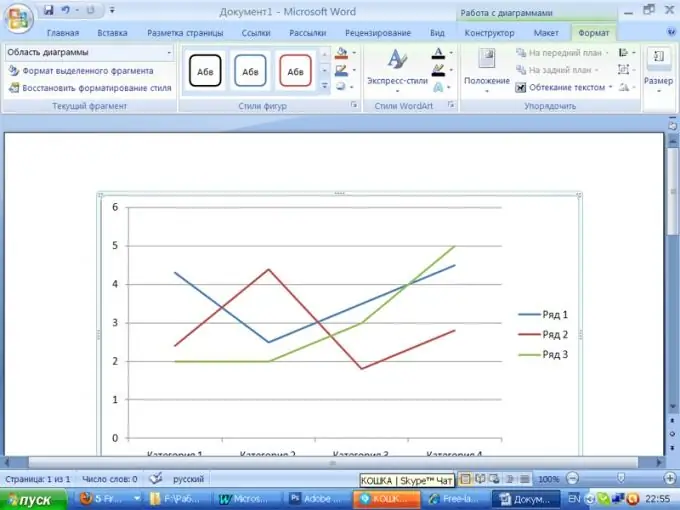
ज़रूरी
माइक्रोसॉफ्ट ऑफिस सुइट
निर्देश
चरण 1
ग्राफ़िक्स बनाने की क्षमता प्रोग्रामों के Microsoft Office सुइट में शामिल है। एमएस ऑफिस वर्ड के पुराने संस्करणों में, मुख्य मेनू में, "इन्सर्ट", फिर "पिक्चर" और "डायग्राम" चुनें। उसके बाद, मुख्य पैनल की उपस्थिति बदल जाती है: आइटम "आरेख" जोड़ा जाता है। इस बिंदु से "चार्ट प्रकार" और "ग्राफ" टैब चुनें। ऐसा शेड्यूल चुनें जो आपके काम के अर्थ के अनुरूप हो।
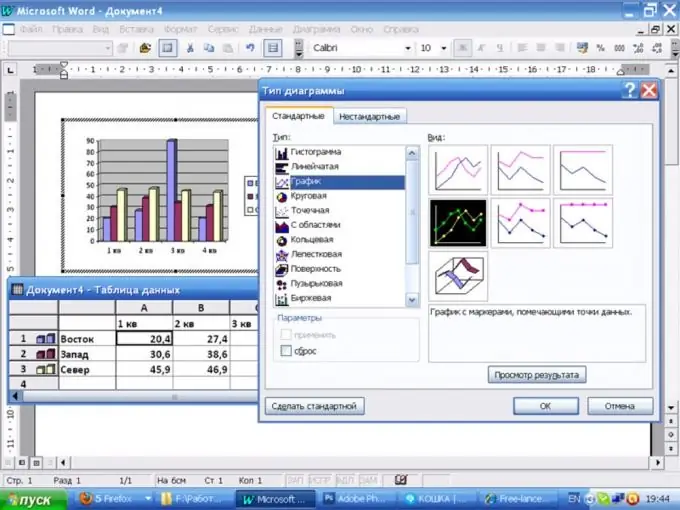
चरण 2
कार्यक्रम एक मानक तालिका और ग्राफ पेश करेगा। भुज स्तंभों का मान दिखाता है, और कोटि पंक्तियों को दिखाता है।
अपने लक्ष्यों के अनुसार तालिका में मान और कॉलम और पंक्तियों के नाम बदलें।
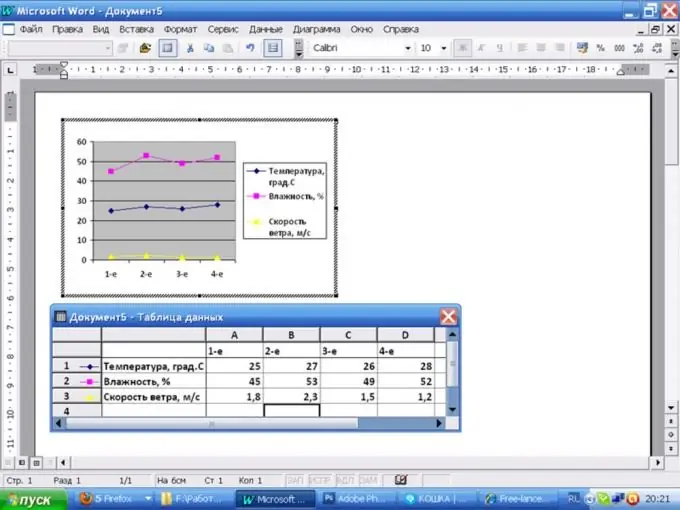
चरण 3
MS Office Word 2007 में आरेख बनाने के लिए, मुख्य मेनू में, "सम्मिलित करें" टैब पर क्लिक करें, "चित्रण" समूह में, "आरेख" चुनें। प्रस्तावित सूची से शेड्यूल को चिह्नित करें, अपनी पसंद की पुष्टि करने के लिए ओके पर क्लिक करें। उसी समय, MS Word और एक MS Excel स्प्रेडशीट में खींचा गया एक ग्राफ खुलता है, जिसमें आप कॉलम और पंक्तियों के नाम बदल सकते हैं और सेल में मान बदल सकते हैं। ग्राफ़ में, एब्सिसा पंक्तियों से मान दिखाता है, और निर्देशांक - स्तंभों से।
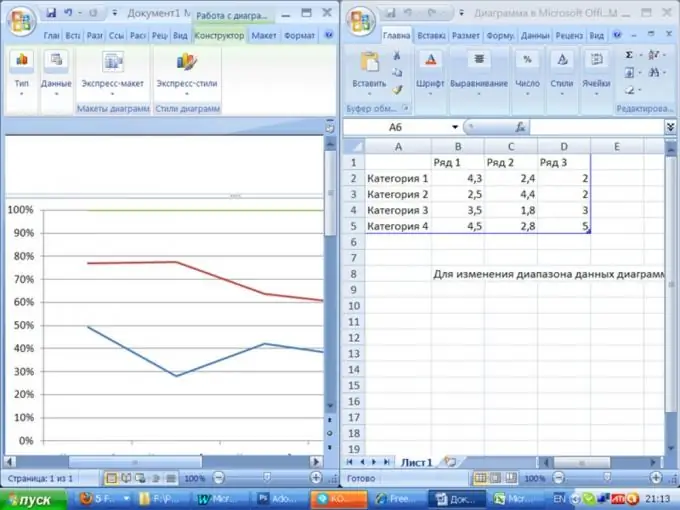
चरण 4
आप MS Office 2007 की क्षमताओं का उपयोग करके तालिकाओं और ग्राफ़ के डिज़ाइन में कई प्रकार की शैलियाँ लागू कर सकते हैं। तालिका डेटा को बदलने के लिए, जिस पर ग्राफ़ बनाया गया है, "डेटा" समूह में, "डेटा बदलें" आइकन पर क्लिक करें। उसके बाद, तैयार तालिका में कक्षों के मान बदलें।
चरण 5
तालिका का रूप बदलने के लिए, "डेटा जोड़ें" आइकन पर क्लिक करें। उसके बाद, आप तालिका की संरचना को बदल सकते हैं - पंक्तियों और पंक्तियों को जोड़ सकते हैं, स्तंभों और पंक्तियों के नाम बदल सकते हैं। चार्ट उपकरण समूह में स्वरूप आदेश आपको पाठ के संबंध में एक चार्ट को शीट पर रखने की अनुमति देता है। यदि शीट पर कई चार्ट हैं, तो आप उनके साथ एक ऑब्जेक्ट के साथ काम कर सकते हैं, या उन पर एक सामान्य शैली लागू कर सकते हैं।







